Sisukord
Üks minu klient küsis minult mõned päevad tagasi, kuidas kanda oma isiklikud andmed (kontaktid, kalender ja SMS-sõnumid) oma vanast Android-telefonist üle uude. Esimene osa sellest taotlusest oli lihtne teha, järgides ühte protseduuri:
kasutaja peab sisse logima Google'i teenustesse, kasutades sama Google'i kontot mõlemas seadmes, ja seejärel sünkroonima kogu Google'i teenustes salvestatud teabe (kontaktid, kalender jne) oma Android-telefonidega. Teine osa, SMS-sõnumite ülekandmine teise Android-telefoni, oli veidi keerulisem, sest ei ole veel olemas lihtsat meetodit SMS-i ülekandmiseks või varundamiseks ja taastamiseks.sõnumeid Androidis ilma välise rakenduse paigaldamiseta.
Selles õpetuses leiad kaks meetodit SMS-sõnumite ülekandmiseks ühest Android-telefonist teise, kasutades järgmisi Android-rakendusi:
- SMS varundamine ja taastamine app on suurepärane Android app, mis aitab teil kanda otse oma SMS-sõnumeid ja kõnelogi ühest Android telefonist teise, ja lisaks saab teha plaanitud varukoopiaid ühte järgmistest kohtadest: Google Drive, OneDrive, Dropbox või SD Ainus puudus app, et salvestab SMS-sõnumeid .XML formaadis, mida ei ole lihtne vaadata lauaarvutis. SMS Backup+ app (by Jan Berkel ), annab teile võimaluse varundada kõik oma SMS-sõnumid oma Gmaili kontole, mida saate kas vaadata (veebibrauseri abil) või üle kanda oma uude Android-seadmesse. Lisaks on sellel rakendusel mõned väga kasulikud funktsioonid, nagu kõnelogide ja MMS-sõnumite varundamine ning varundamine plaanitud aegadel.
Kuidas varundada ja taastada SMS-sõnumeid ja kõnelogi Android-telefonil.
Meetod 1. SMS-sõnumite edastamine või varundamine SMS Backup & Restore abil.Meetod 2. SMS-sõnumite varundamine ja taastamine SMS Backup+ abil. Meetod 1. Kuidas edastada või varundada Android SMS-sõnumeid SMS Backup ja Restore abil.
Koos SMS varundamine ja taastamine rakendusega saate oma SMS-sõnumeid ja kõnelogi kas otse uude Android-seadmesse üle kanda (1. osa) või varundada/taastada SMS-sõnumeid Google Drive'i, OneDrive'i või Dropboxi (2. osa).
Osa 1. Kuidas otse SMS-sõnumeid vanast Android-seadmest uude seadmesse üle kanda:
1. Mõlemas Android-seadmes paigaldage SMS varundamine ja taastamine Rakendus Google Play poest.

2. Pärast installimist avage rakendus "SMS Backup & Restore" ja avage see mõlemas Android-seadmes.
3. Tap ALUSTAMINE ja seejärel koputage Luba kõigi nõutavate õiguste puhul.
4. Seejärel valige menüüst Valikud  koputage Ülekanne .
koputage Ülekanne .
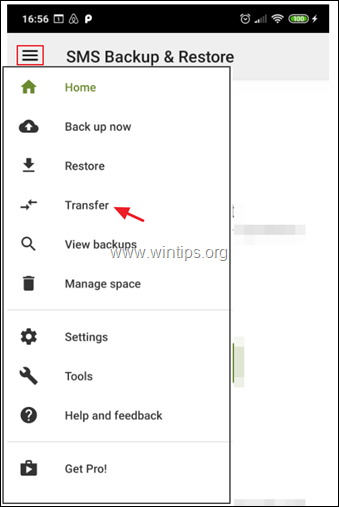
5. Ülekandeekraanil:
- On VANA telefoni koputus SAATA SELLEST TELEFONIST On UUS telefoni koputus SAADA SELLE TELEFONIGA
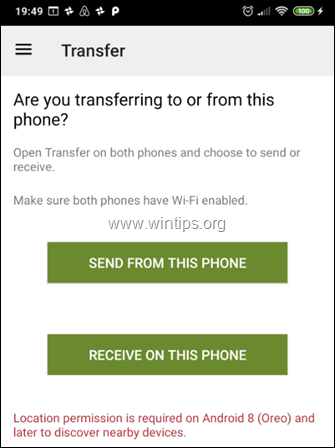
6. On VANA telefoni koputage telefoni, mida soovite üle kanda. (vaadake uue telefoni ekraanile, et näha selle nime ja veenduge, et see vastab).
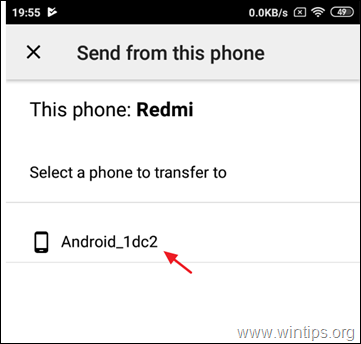
7. On UUS telefoni koputus Aktsepteeri kutse ühendust võtta.

8. On VANA telefon, valige Sõnumite ja kõnede edastamine selle telefoni praegusest olekust ja koputage TRANSFER.

9. Kui ülekanne on lõpetatud, koputage OKEI. (VANA telefonil)
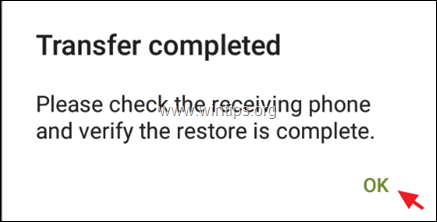
10. On UUS telefon:
a. Koputage OK et vahetada ajutiselt vaikimisi SMS-rakendust.
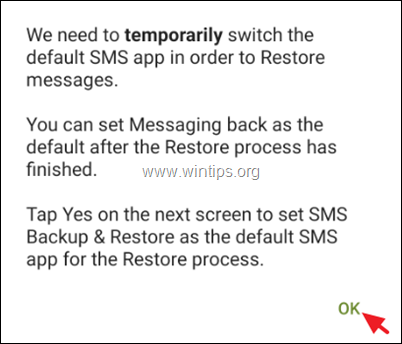
b. Koputage Jah SMS-rakenduse muutmiseks.
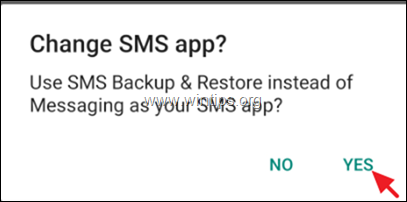
c. Oodake, kuni taastamine on lõpetatud.

d. Kui ülekanne on lõpetatud, klõpsake OK .

e. Lõpuks avage SMS-rakendus (sõnumid) ja koputage valikut JAH kasutada SMS varundamise ja taastamise asemel SMS-i varundamise ja taastamise rakendust.
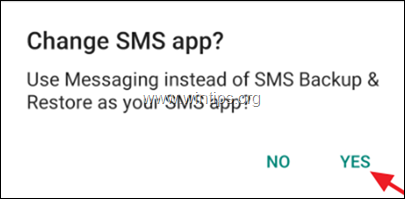
f. Sa oled valmis!
Osa 2. Kuidas varundada SMS-sõnumeid Androidist Google Drive'i, Onedrive'i või Dropboxi.
1. paigaldada SMS varundamine ja taastamine Rakendus Google Play poest.
2. Seejärel klõpsake LUUA VARUKOOPIA. *
Märkus: Kui soovite funktsiooni, et taastada SMS-sõnumeid eelmisest varukoopiast samal või teisel Android-telefonil, puudutage valikut Rohkem võimalusi  ja seejärel koputage Taastada. Järgmisel ekraanil valige varukoopia asukoht (nt Google Drive) ja järgige ekraanil kuvatavaid juhiseid, et taastada SMS-sõnumid varukoopiast.
ja seejärel koputage Taastada. Järgmisel ekraanil valige varukoopia asukoht (nt Google Drive) ja järgige ekraanil kuvatavaid juhiseid, et taastada SMS-sõnumid varukoopiast.
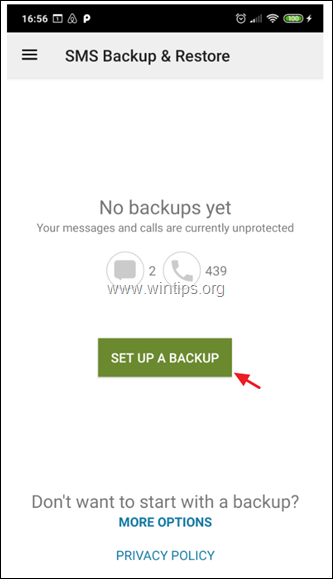
5. Järgmisel ekraanil valige, millist teavet soovite varundada, ja koputage nuppu Järgmine .

6. Seejärel valige varundamise sihtkoht (nt Google Drive) ja klõpsake nuppu Konfigureeri .

7. Seejärel klõpsake Logi sisse ja valige Google'i konto oma SMS-sõnumite varundamiseks.

8. Valige jaotises "Google Drive'ile juurdepääsu tüüp" valige Juurdepääs ainult SMS Backup and Restore'i abil avatud või loodud failidele ja kaustadele ja koputage OK .
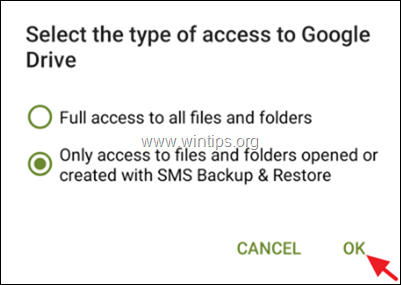
9. Seejärel valige konto, mida soovite kasutada SMS-sõnumite varundamiseks/taastamiseks, ja puudutage valikut OK .
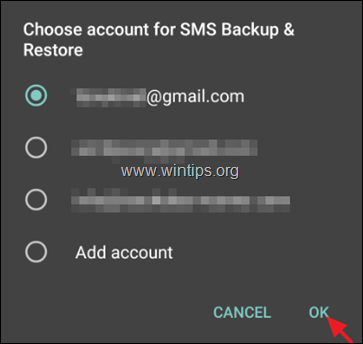
10. Seejärel koputage Luba , et võimaldada SMS Backup and Restore rakendusel hallata faile Google Drive'is.

11. Nüüd koputage Test et testida konfiguratsiooni ja kui see on edukas, koputage nuppu Salvesta.
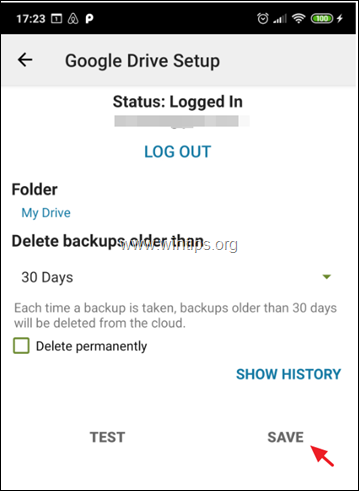
12. Ekraanil "Setup UP backup" koputage valikut Järgmine .
13. Järgmisel ekraanil keelake või lubage korduvad varukoopiad ja määrake varundamise ajakava (kui soovite).
14. Lõpuks koputage TAGASIVÕTMINE KOHE varundada oma SMS-sõnumeid Google Drive'i.
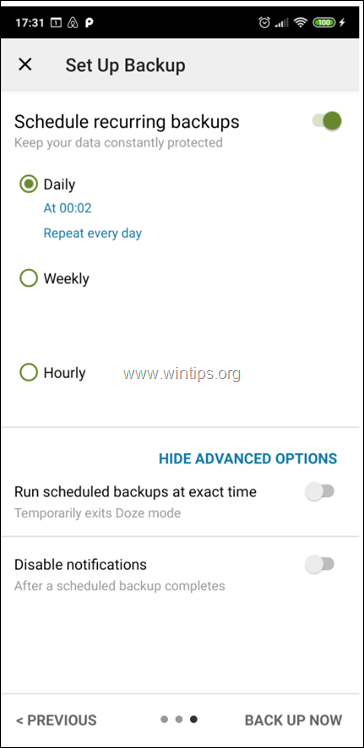
Meetod 2. Kuidas kanda Android SMS-sõnumeid SMS Backup+ abil üle
Androidi SMS-sõnumite varundamiseks/taastamine koos SMS Backup+:
Samm 1. Lubage IMAP-juurdepääs Google Maili seadetes.
1. Logi oma Gmaili kontole sisse, kasutades selleks lauaarvutit.
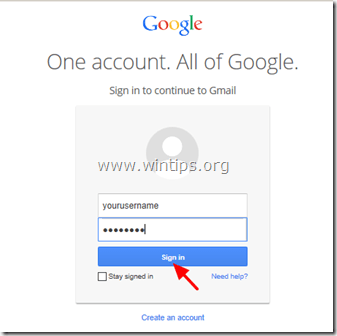
2. Klõpsake nuppu Käik ikoon  paremal ja valige " Seaded ”.
paremal ja valige " Seaded ”.
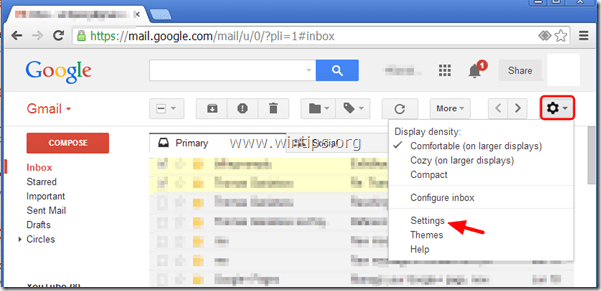
3. Klõpsake " Edasisaatmine ja POP/IMAP " peal.
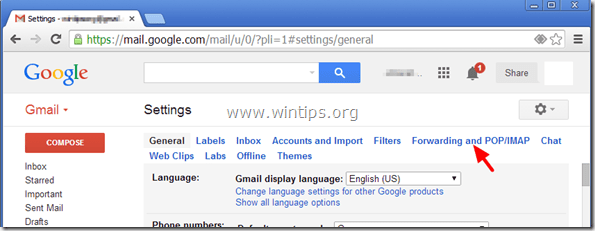
4. Kontrollida " IMAP-i lubamine " .
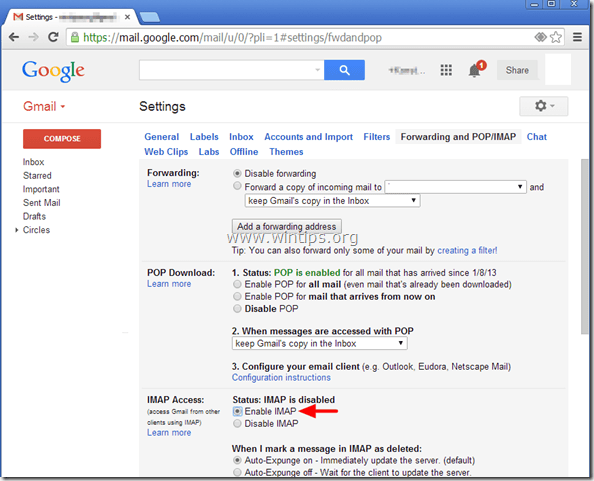
Samm 2. Looge Google Appi parool SMS Backup+ rakenduse jaoks.
1. Navigeerige oma Google'i konto turvasätetele ja klõpsake nuppu Rakenduse paroolid .
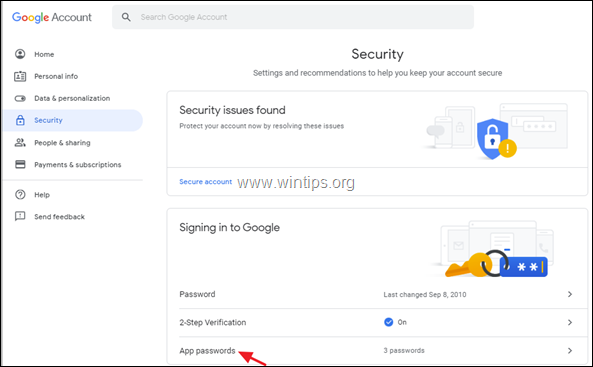
2. Sisestage oma Google'i konto parool ja klõpsake Järgmine.
3. Lehel "Rakenduse paroolid" klõpsake Valige rakendus -> Muu (kohandatud nimi)
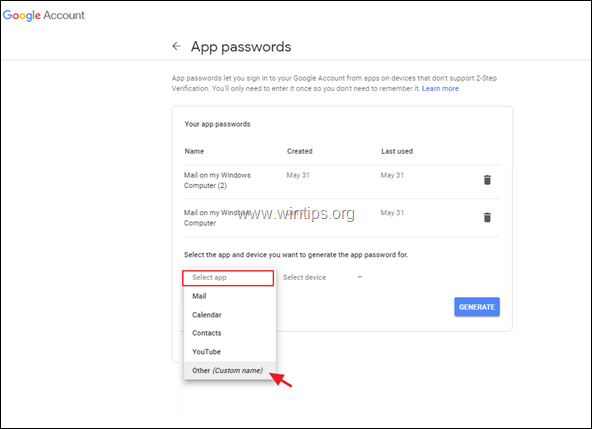
4. Tüüp SMS Backup+ ja klõpsake Genereeri.

5. Kirjutage genereeritud parool või (parem) koopia see, et Märkmik rakendus.
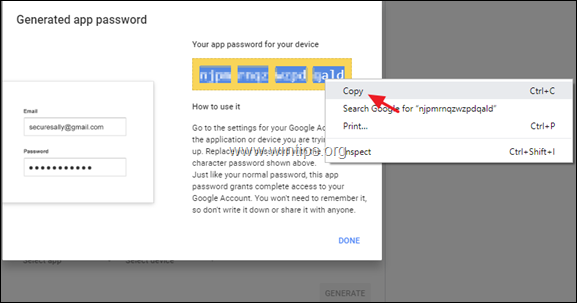
Samm 3. Installige SMS Backup+ oma Android-telefonile.
1. Avatud Google Play oma (vanas) Android-seadmes ja otsige " SMS Backup+ " App.

.
2. Koputage " Paigaldage " paigaldamiseks " SMS varundamine +".

3. Lugege hoolikalt SMS Backup+ loataotlus ja koputage " Aktsepteeri " (Kui te nõustute).

4. Pärast paigaldamist koputage, et avada " SMS Backup+ " app.

5. Press " OK " teabesõnumile.
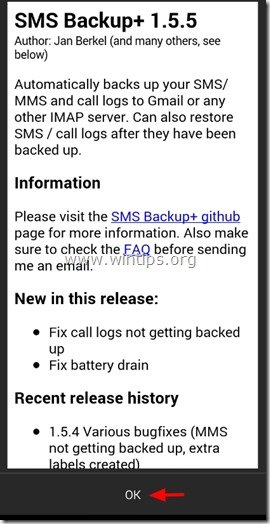
Samm 4. Ühendage SMS Backup+ oma Google'i kontoga.
1. Avage SMS Backup+ app.
2. Tap Täiustatud seaded .
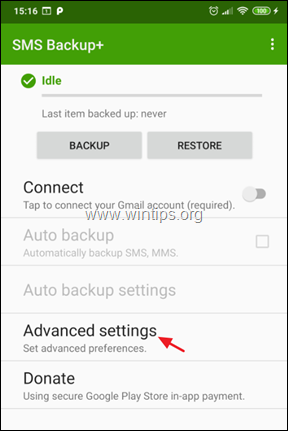
3. Tap Kohandatud IMAP-server.
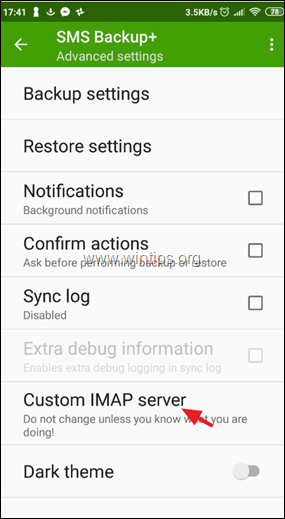
4. IMAP-seadistustes:
a. Väljale "Serveri aadress" sisestage: imap.gmail.com:993
b. Väljal "IMAP konto nimi , sisestage oma Gmaili aadress .
c. Lõpuks koputage valikut Password ja sisestage genereeritud salasõna SMS Backup+ jaoks rakendus, mille sa lõid sammus 2. *
Märkus: 16-kohaline parool tuleb sisestada ilma tühikuteta.
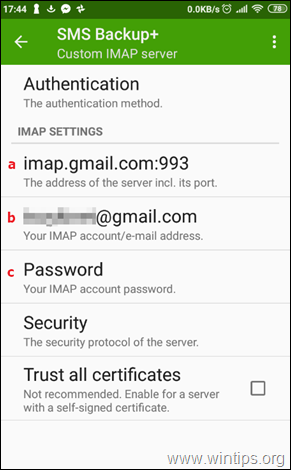
5. Pärast IMAP-serveri seadete konfigureerimist minge SMS Backup rakenduse esimesele ekraanile ja koputage nuppu Ühenda *.
Märkus: Mõnikord ei saa SMS Backup+ esimesel katsel Google'i kontoga ühendust luua. Sel juhul minge IMAP-serveri seadistustesse ja sisestage uuesti SMS Backup+ rakenduse loodud parool.
6. Pärast ühendamist oma Google'i kontoga, anna luba SMS Backup+ rakendusele, et pääseda ligi oma kontaktidele, koputades Lubage.
 Samm 5. Varundage (kandke) oma Android SMS-sõnumid oma Google'i kontole.
Samm 5. Varundage (kandke) oma Android SMS-sõnumid oma Google'i kontole.
1. Pärast Google'i kontoga ühendamist puudutage valikut Varukoopia, kopeerida (üle kanda) kõik oma SMS-sõnumid oma Google'i kontole (Gmail).
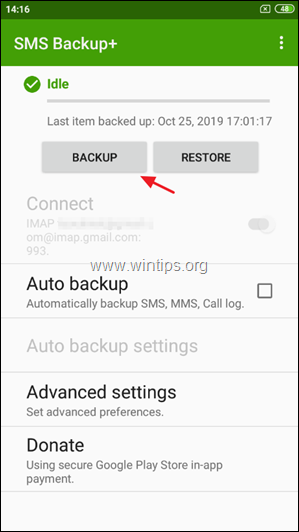
2. Oodake, kuni kõik teie SMS-sõnumid on varundatud teie Google'i kontole.
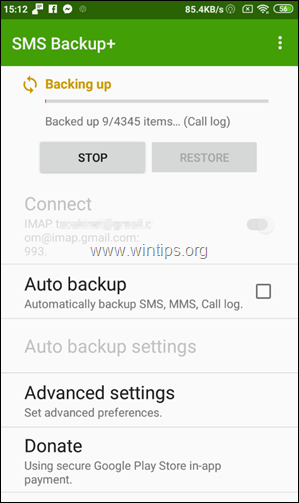
3. Pärast varundamistoimingu lõpetamist navigeerige oma GMAIL-i ja näete külgribal uut sildi nimega SMS Klõpsake sellel ja te peaksite nägema kõiki oma Android-seadme SMS-sõnumeid *.
Märkus: SMS-sõnumite taastamiseks teise Android-seadmesse jätkake lugemist allpool.
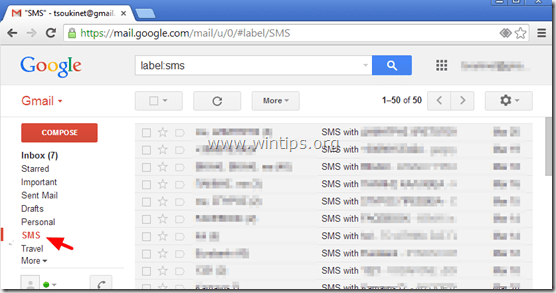
Täiendavad SMS Backup+ valikud/omadused:
1. Tap Varukoopia igal ajal, et teha oma SMS-sõnumitest käsitsi varukoopia.
2. Võimaldab Automaatne varundamine valik, kui soovite, et SMS Backup+ rakendus võtaks automaatselt varukoopiaid teie SMS-sõnumitest plaanitud ajal *.
Märkus: Pärast automaatse varundamise funktsiooni lubamist koputage valikut " Automaatne varundamine seaded ", et määrata varundamise ajakava (nt iga 2 tunni tagant) ja varundamise ühendusmeetod (nt ainult varundamine, kui on ühendatud Wifi-ühendusega).
3. Veebilehel Täiustatud seaded leiate mõned kasulikud valikud varundus- ja taastamistoimingute jaoks. Näiteks saate määrata, millist tüüpi teavet soovite varundada/taastada (nt SMS, MMS, kõnelogi jne).

Samm 6. Taastage SMS-sõnumid teise Android-telefoni.
Kui olete kõik oma SMS-sõnumid oma Google'i kontole varundanud, nagu on kirjeldatud eelmistes sammudes, siis:
1. Mine (uues) Android-telefonis aadressile Seaded > Kontod ja sünkroonimine. 2 . all ' Kontode haldamine' , valige (või " Lisa ") Google'i konto, mida kasutasite SMS-sõnumite varundamiseks.
3. Paigaldage . SMS Backup+ rakendust oma seadmes, nagu on kirjeldatud eespool punktis 3.
4. Ühendage SMS Backup+ rakendus oma Google'i kontoga, nagu on kirjeldatud eespool sammus 4. *
* Hoiatus: Pärast ühendamist puudutage valikut " SKIP " ja ÄRGE tehke " Esimene varukoopia " (kui küsitakse).
5. Lõpuks puudutage SMS Backup+ põhiekraanil valikut Taastada.
See on kõik! Milline meetod teie jaoks töötas?
Anna mulle teada, kas see juhend on sind aidanud, jättes kommentaari oma kogemuste kohta. Palun meeldi ja jaga seda juhendit, et aidata teisi.

Andy Davis
Süsteemiadministraatori ajaveeb Windowsi kohta





